Một trong những lý do chính khiến Google Photos trở nên phổ biến chóng mặt là tính năng chia sẻ ảnh và video liền mạch. Nó hoạt động hoàn hảo đến mức khi bạn đã quen với nó, bạn sẽ không quay lại các phương pháp thông thường để chia sẻ file phương tiện. Có nhiều cách để chia sẻ ảnh và video trên Google Photos . Hãy khám phá chúng và dựa trên người nhận, bạn có thể chọn bất kỳ phương thức nào để gửi phương tiện.
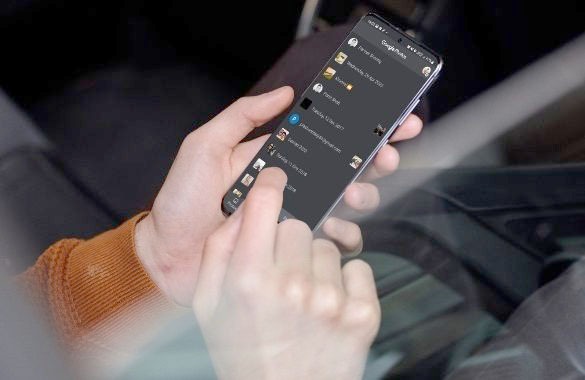
Chia sẻ ảnh và video trên Google Photos
Đừng loại bỏ Google Photos vì một ứng dụng thư viện khác trên thị trường. Google đã tận dụng một cách thông minh tính năng sao lưu đám mây của Google Photos để cho phép chia sẻ album, tài khoản Partner và các tiện ích xã hội khác như thích và nhận xét về ảnh. Đây là cách sử dụng chúng.
Cách chia sẻ ảnh bằng menu chia sẻ trong Google Photos
Điều này chỉ hữu ích khi bạn chưa sao lưu ảnh vào Google Photos. Trong trường hợp đó, bạn có thể tiếp tục sử dụng menu chia sẻ hệ thống để gửi các file phương tiện bằng các tùy chọn mạng xã hội.
1. Mở Google Photos trên iPhone hoặc Android.
2. Chọn ảnh và video mà bạn muốn chia sẻ.
3. Sử dụng menu chia sẻ gốc và chọn ứng dụng mà bạn muốn chia sẻ phương tiện.

Điều này khá cơ bản và bạn phải làm quen với nó.
Trước khi bạn tiếp tục và sử dụng các thủ thuật bên dưới, hãy để chúng tôi nhắc bạn rằng trước tiên bạn cần tải các file phương tiện lên đám mây Google Photos. Cho đến ngày 1 tháng 6 năm 2021, Google cho phép người dùng lưu trữ ảnh và video không giới hạn ở chất lượng nén. Tùy chọn đó đã không còn nữa . Bây giờ, Google sẽ tính các file đã thêm đó vào bộ nhớ 15GB miễn phí cơ bản.
Hãy chuẩn bị đăng ký các gói Google One nếu bạn định chia sẻ hàng trăm ảnh và video bằng Google Photos.
Cách chia sẻ ảnh bằng liên kết có thể chia sẻ trong Google Photos
Nếu bạn chỉ cần chia sẻ một vài bức ảnh với người khác, bạn có thể sử dụng thủ thuật này và tạo một liên kết có thể chia sẻ trong Google Photos. Đây là cách để làm điều đó.
1. Mở ứng dụng Google Photos trên điện thoại của bạn.
2. Chọn ảnh bạn muốn chia sẻ.
3. Nhấn vào biểu tượng Chia sẻ ở trên cùng.
4. Nhấn vào Tạo liên kết và tạo một liên kết có thể chia sẻ.

5. Google Photos sẽ tạo và sao chép liên kết vào khay nhớ tạm.
6. Mở cuộc trò chuyện và dán liên kết.
Đó là nó. Bạn đã chia sẻ thành công một liên kết Google Photos chứa ảnh và video.
Bây giờ, chúng ta hãy hiểu các quyền của Google Photos cũng quan trọng không kém khi chia sẻ file phương tiện.
Đi tới Google Photos> Chia sẻ> Các liên kết được chia sẻ khác và mở liên kết mà bạn muốn tùy chỉnh.

Tại đây, bạn có thể thêm nhiều ảnh hơn vào một liên kết, cho phép những người khác cộng tác để thêm ảnh và video, bật nhận xét và thích cũng như mời mọi người theo cách thủ công bằng ID Gmail của họ.
Cách sử dụng Album được chia sẻ trong Google Photos
Nhóm TechWiser chủ yếu sử dụng tùy chọn này để chia sẻ các file phương tiện trong Google Photos. Khi muốn gửi hàng trăm bức ảnh, bạn có thể tạo album chia sẻ rồi mời thành viên hoặc tạo liên kết chia sẻ như trên. Làm theo các bước dưới đây.
1. Mở Google Photos và chọn ảnh bạn muốn chia sẻ.
2. Nhấn vào biểu tượng + ở trên cùng và chọn Album được chia sẻ .

3. Đặt tiêu đề cho nó và nhấn vào nút Share ở góc trên bên phải.
4. Mời người khác sử dụng ID Gmail của họ hoặc tạo liên kết có thể chia sẻ để chia sẻ.

Bạn sẽ nhận được thông báo từ Google Photos ngay sau khi ai đó tham gia nhóm bằng liên kết của bạn.
Bạn có thể mở album được chia sẻ từ tab Chia sẻ, kiểm tra số lượng người đã tham gia nhóm, viết bình luận, thích và thêm nhiều ảnh vào album.
Tất cả đều ở đó và hoạt động mà không gặp bất kỳ trở ngại nào.
Cách sử dụng tính năng Chia sẻ của Đối tác trong Google Photos
Như tên cho thấy, điều này hoàn toàn có nghĩa là để chia sẻ đối tác. Khi bạn thêm tài khoản đối tác với nửa kia của mình, Google Photos sẽ tự động chia sẻ ảnh hoặc video mới. Nó sẽ xuất hiện trên thư viện Google Photos của đối tác của bạn, bạn không phải làm gì cả.
Đây là cách sử dụng nó.
1. Mở Google Photos và đi tới Cài đặt .
2. Chọn Chia sẻ đối tác> Bắt đầu và thêm ID Gmail của đối tác.

Từ menu sau, bạn có thể cấp quyền truy cập cho tất cả ảnh hoặc chọn ảnh của những người cụ thể. Dưới đó, bạn có thể xác định khung thời gian để chia sẻ ảnh từ những ngày cụ thể.

Xác nhận quyền chia sẻ của bạn và gửi lời mời. Bạn có thể kiểm tra tài khoản của đối tác của mình từ menu Chia sẻ> Chia sẻ đối tác .

Ngay sau khi đối tác của bạn chấp nhận yêu cầu của bạn, bạn sẽ thấy toàn bộ thư viện của họ từ menu Chia sẻ đối tác.
Kết thúc: Chia sẻ phương tiện trong Google Photos
Google Photos cung cấp nhiều cách để chia sẻ file phương tiện giữa bạn bè và các thành viên trong gia đình. Dựa trên số lượng file phương tiện và tùy chọn của mình, bạn có thể chọn bất kỳ phương pháp nào ở trên và bắt đầu chia sẻ ảnh trên Google Photos. Trong khi bạn đang ở đó, đừng quên sử dụng các tiện ích bổ sung xã hội như nhận xét và thích để thêm gia vị cho toàn bộ trải nghiệm chia sẻ.
















